Cela peut être ennuyeux lorsque vous écoutez quelque chose sur votre Chromebook pour le verrouiller. Ensuite, vous devez le déverrouiller afin de contrôler le contenu. À la fin de 2019, Google a mis à jour Chrome OS, qui a ajouté un nouveau widget de contrôle multimédia à l'écran de verrouillage de votre Chromebook. Cela fonctionne avec toutes les grandes applications à succès telles que Spotify et YouTube Music, mais il peut également contrôler la lecture des médias via le navigateur Chrome.
Comment verrouiller votre Chromebook et contrôler les médias
- Ouvrez le app à partir de laquelle vous souhaitez lire des fichiers multimédias sur votre Chromebook.
-
Appuyez sur le boîte de notification dans la barre d'outils inférieure.

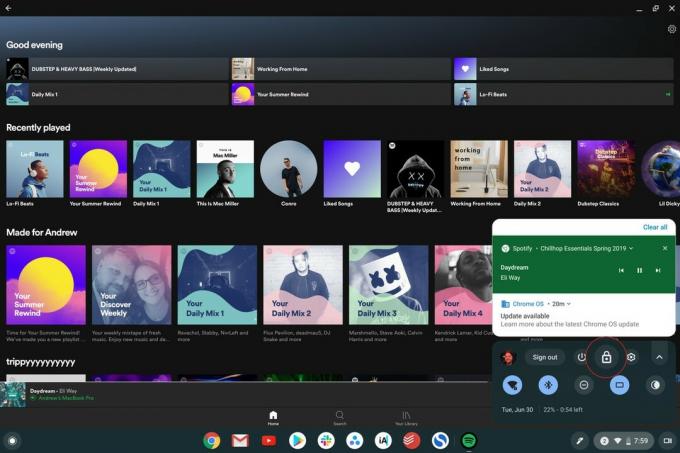 Source: Android Central
Source: Android Central - Appuyez sur le Icône de verrouillage pour verrouiller votre Chromebook.
-
UNE widget de contrôle multimédia apparaîtra avec des commandes pour tout ce que vous écoutez.
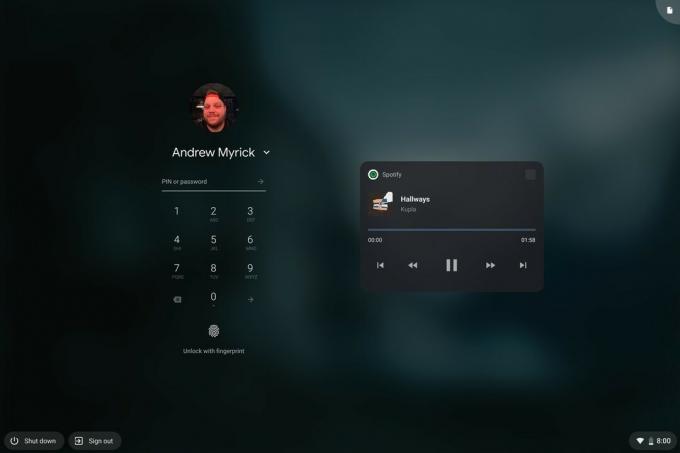 Source: Android Central
Source: Android Central
Ce nouveau widget de contrôle multimédia vous donne tout le contrôle dont vous aurez besoin pour écouter votre musique, vos podcasts et plus encore. Il y a le bouton traditionnel Lecture / Pause, les boutons Précédent et Sauter, ainsi qu'un bouton Recherche avant et Recherche arrière. De plus, vous pouvez "parcourir" la chanson ou le podcast et sauter pour trouver quelque chose de spécifique. Lorsque vous avez terminé, déplacez simplement votre curseur sur le widget et appuyez sur le bouton
X icône qui apparaît dans le coin supérieur droit du widget. oh l